Insta Emoji Photo Editorを使ってかわいい絵文字スタンプを写真につけて遊ぼう!

こんにちは。白石ふくです。 突然ですが、みなさんは絵文字を普段のLINEなどのチャットやメールをする時に使っていますか?
絵文字はもともと日本で生まれた文化で、これが「かわいい(Kawaii)!」と世界中で評判になり、いまでは海外でも「EMOJI」としてよく使われています。 インスタグラムではさまざまな加工の「流行り」がありますが、絵文字を写真の中に貼り付ける加工もいま流行っている加工方法のひとつです。
そこで今回は、写真に絵文字のスタンプをペーストしてかわいく仕上げることができる無料アプリ「Insta Emoji Photo Editor」の使い方をご紹介します。 本当に無料で使用できるの!?と驚いてしまうほど、たくさんの絵文字が収録されているアプリですので、お気に入りの絵文字スタンプが見つかること間違いなしです!
Insta Emoji Photo Editorとは
絵文字スタンプを写真に貼り付けることができる写真加工をするアプリです。インスタグラムでもちょっとしたブームとなっています。
入手方法
「#emoji」がついた投稿を見てみよう
流行りの加工方法ということもあり、ハッシュタグ「#emoji」がつけられている投稿をインスタグラムで多々見ることができます。
絵文字スタンプをたくさん使った写真は、ポップでかわいらしい印象に仕上がります。
日本のユーザーよりも、海外のユーザーによく使われている絵文字。 これから日本でもブームが来るかもしれないので、流行を一足先に取り入れてみましょう!
Insta Emoji Photo Editorの使い方
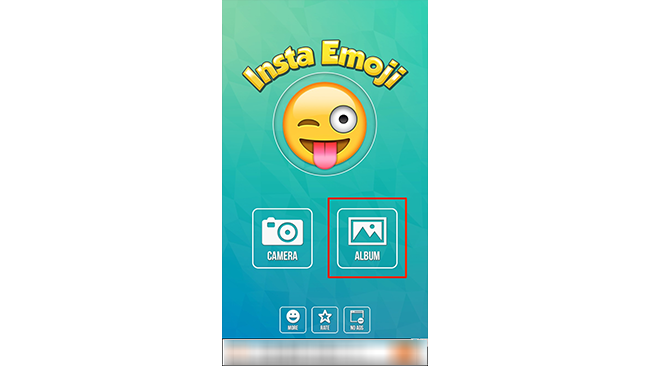
まずはダウンロードしたInsta Emoji Photo Editorアプリを起動します。
アメリカンなスマイルマークの下に「CAMERA」「ALBAM」というアイコンが表示されるので、スマホに保存してある写真で試してみたいという方は「ALBAM」をタップ、いますぐカメラで写真を撮影したい場合は「CAMERA」を選択します。 撮影に関しては、普段スマホで使っているカメラアプリと同じ撮影方法で写真が撮れます。
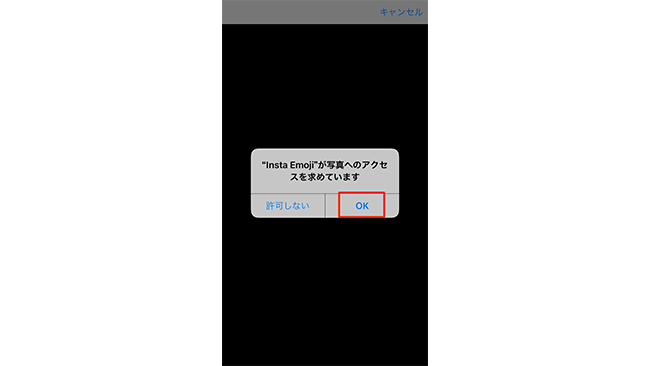
スマホのカメラロールにアプリがアクセスすることを許可するかを問うメッセージが表示されますので許可します。 許可しない場合は、カメラロール内の写真を加工することができませんので注意してください。
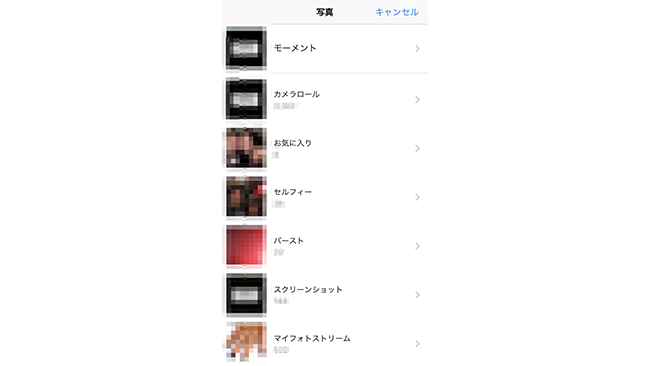
カメラロールが起動します。
カメラロールから絵文字加工をしたい写真を1枚選択してください。
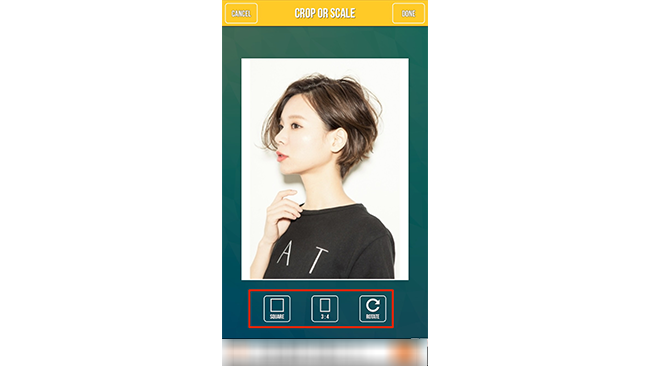
写真を選択すると、画像サイズを決める画面が表示されるので、正方形か、縦横比率が3:4の長方形か選択してください。
ここで、「ROATATE」をタップすると写真を回転することもできます。
画像サイズが決まったら、画面右上の「DONE」をタップしてください。
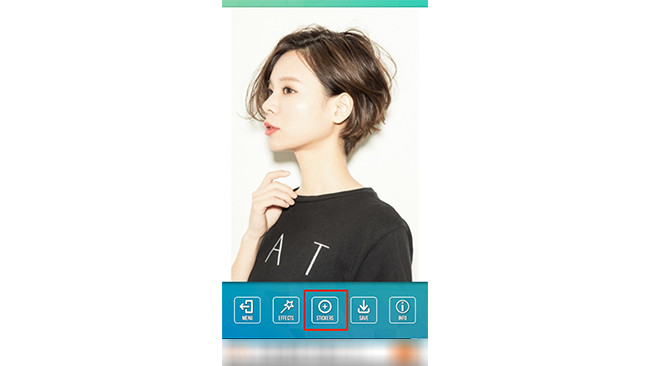
続いて、写真を加工する画面が表示されます。
今回は絵文字加工を行いたいので、画面下に表示されているメニューのうち、中央の「STICKERS」をタップしてください。
なお、すぐ左横の「EFFECT」をタップすると、写真にフレームをつけたり描画ツールを使った装飾を施すこともできます。

「STICKERS」を選択すると、たくさんの絵文字が表示されている画面に移ります。
選択できる絵文字のリストは、iPhoneで使える絵文字とほとんど同じものが収録されています。 また、同じ絵文字でも少しスタイルの違うものや、海外のアニメに出てくるような絵文字なども使用することができます。
ここで、貼り付けたい絵文字を選択してください。
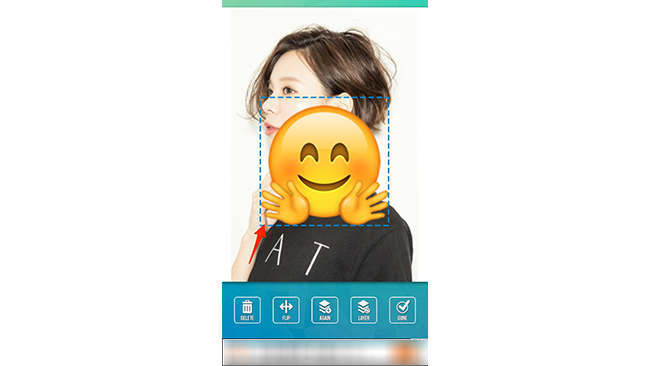
絵文字を選択すると写真の画面に戻り、画面上に選択した絵文字が表示されていることがわかります。
青い点線で絵文字が囲われていますので、この点線を指で拡大・縮小すると、絵文字の大きさを変更することができます。 この手順で、好きなだけ絵文字を写真の中にペーストしてみてください。
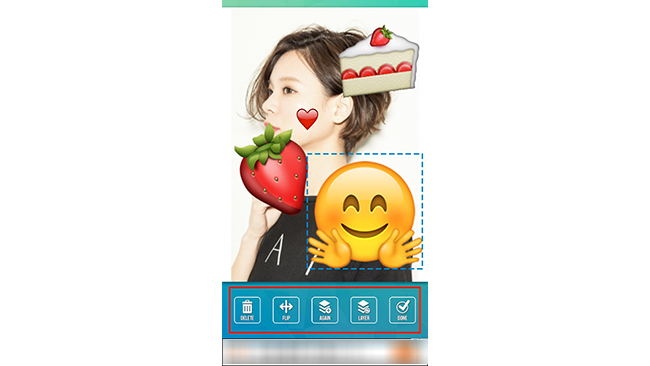
写真にペーストした絵文字は、タップすると選択状態にすることができます。
そして、絵文字が青い点線で囲われている間は、画面下のメニューが変化し、ボタンに応じたアクションができるようになります。 各ボタンの機能については、それぞれ左から以下の内容を意味しています。
・選択している絵文字を削除
・選択している絵文字を左右に反転
・選択している絵文字を再度写真の中にペーストする
・選択している絵文字を上下に反転
(ただしこちらの機能は、使用できる絵文字が限られているようです)
・加工終了
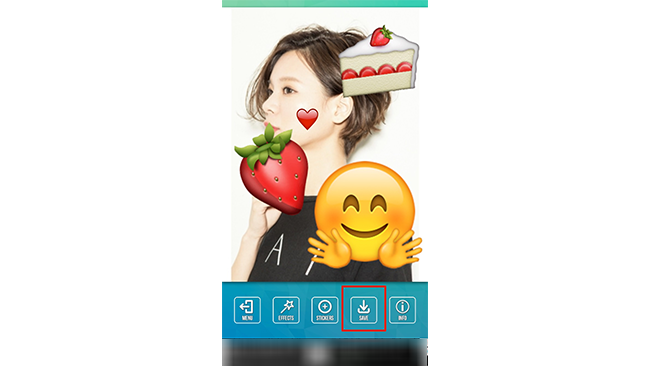
絵文字の加工が終了したら、画面下のメニューから「SAVE」をタップします。
これで絵文字加工した写真が、カメラロール内に保存されるので確認してみましょう。
まとめ
Insta Emoji Photo Editorアプリを使用して絵文字加工をすれば、かわいい写真に仕上ります。 一部の絵文字を使えるようにするために、少し広告動画を見る必要がありますが、どの機能も無料で使用することができます。
さらに、絵文字を写真に装飾するスタンプとして使う方法とは別の使い方もあるんですよ!
それは、写真で見せたく無い部分を隠したい場合に、絵文字スタンプで隠してしまう方法です。 今までのような写真にモザイク処理をして隠すよりも、かわいい絵文字スタンプで隠したほうが愛嬌もあるので見る側に違う印象を与えることができますよね。
絵文字スタンプを使って、流行りのかわいい加工をやってみてくださいね!
以上、白石ふくでした。


